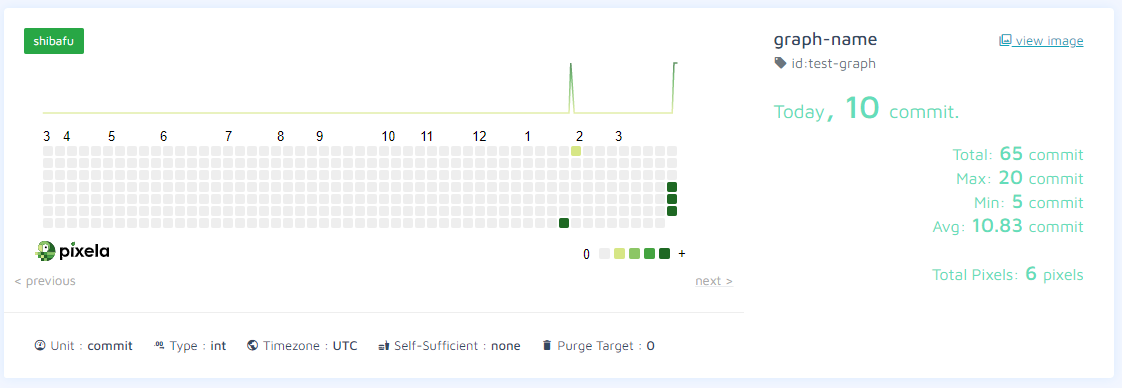何でも草API Pixela。
かいつまむと公式のことを行うだけなのだが、便利なTips等含めメモ。
提供ページ:
https://pixe.la/ja
Github:
https://github.com/a-know/pi/releases
"草APIサービス" Pixela のコマンドラインツールを作ったので、OSごとのインストール・使い方を書きます! を使うとコマンドラインでも行える。
curlなら以下。
VS Code上でHTTPリクエストを送信し、VS Code上でレスポンスを確認できる「REST Client」拡張の紹介 等で使いやすくなる。
それどころでなければWebAPIとPostmanについて 等。
ユーザーの作成
curl -X POST https://pixe.la/v1/users -d '{"token":"setyoursecretpass", "username":"yamada-n", "agreeTermsOfService":"yes", "notMinor":"yes"}'
{"message":"Success.","isSuccess":true}
setyoursecretpass の部分は自分でパスワードをセット。
username もご自身の名前に。_ は使えなかった。
HTTP/1.1 200 OK
Content-Type: application/json
Vary: Accept-Encoding
Access-Control-Allow-Headers: *
Access-Control-Allow-Methods: POST, OPTIONS
Access-Control-Allow-Origin: *
X-Appengine-Log-Flush-Count: 0
Content-Encoding: gzip
X-Cloud-Trace-Context: 032116ac803274b95fe030909b1ac005
Date: Sun, 24 Jan 2021 11:30:11 GMT
Server: Google Frontend
Cache-Control: private
Connection: close
Transfer-Encoding: chunked
{
"message": "Success. Let's visit https://pixe.la/@yamada-n , it is your profile page!",
"isSuccess": true
}
グラフの作成
curl -X POST https://pixe.la/v1/users/yamada-n/graphs -H 'X-USER-TOKEN:setyoursecretpass' -d '{"id":"test-graph","name":"graph-name","unit":"commit","type":"int","color":"shibafu"}'
{"message":"Success.","isSuccess":true}
setyoursecretpass の部分は自分でパスワードをセット。
同じく username もご自身の名前に。
HTTP/1.1 200 OK
Content-Type: application/json
Vary: Accept-Encoding
Access-Control-Allow-Headers: *
Access-Control-Allow-Methods: GET, POST, PUT, DELETE, OPTIONS
Access-Control-Allow-Origin: *
X-Appengine-Log-Flush-Count: 1
Content-Encoding: gzip
X-Cloud-Trace-Context: 51b4b971e66a00162db502b6b78eba85
Date: Sun, 24 Jan 2021 11:42:06 GMT
Server: Google Frontend
Cache-Control: private
Connection: close
Transfer-Encoding: chunked
{
"message": "Success.",
"isSuccess": true
}
草を生やす
curl -X POST https://pixe.la/v1/users/(username)/graphs/test-graph -H 'X-USER-TOKEN:setyoursecretpass' -d '{"date":"20210123","quantity":"10"}'
{"message":"Success.","isSuccess":true}
setyoursecretpass の部分は自分でパスワードをセット。
(username) もご自身の名前。
date : 草を生やしたい日付
quantity : 草の量
例えばGoogle Apps Script (GAS)から
こんな感じにするとGASで草を生やせる。
var headers = {
'X-USER-TOKEN': '自分のパスワード'
};
var options = {
'method' : 'put',
'contentType': 'application/json',
'payload' : '',
'headers' : headers,
'muteHttpExceptions': true
};
function myFunctionToPixela() {
var json = UrlFetchApp.fetch('https://pixe.la/v1/users/yamada-n/graphs/my-tweet-graph/increment', options).getContentText();
var jsonData = JSON.parse(json);
//返り値は {"message":"Success.","isSuccess":true
var message = jsonData['message'];
console.log(message);
}
var headers = {
'X-USER-TOKEN': '自分のパスワード'
};
function getToday() {
today = new Date();
date = Utilities.formatDate(today,'JST', 'yyyyMMdd');
console.log(date);
return date;
}
var body = {
'date': getToday(),
'quantity':'10',
};
var options = {
'method' : 'post',
'contentType': 'application/json',
'payload' : JSON.stringify(body),
'headers' : headers,
'muteHttpExceptions': true
};
function myFunctionToPixela() {
var json = UrlFetchApp.fetch('https://pixe.la/v1/users/yamada-n/graphs/test-graph', options).getContentText();
var jsonData = JSON.parse(json);
//返り値は {"message":"Success.","isSuccess":true
var message = jsonData['message'];
console.log(message);
}
確認
生えた草はここで確認。
https://pixe.la/v1/users/yamada-n/graphs/test-graph
あるいはもう少し詳細に。
https://pixe.la/v1/users/yamada-n/graphs/test-graph.html
Trelloのタスク完了でGitHubのような芝を生やして達成感を生み出してみた
Pixelaの草をドットアートに変換する
その他: https://qiita.com/tags/pixela
等のようなことができる~。